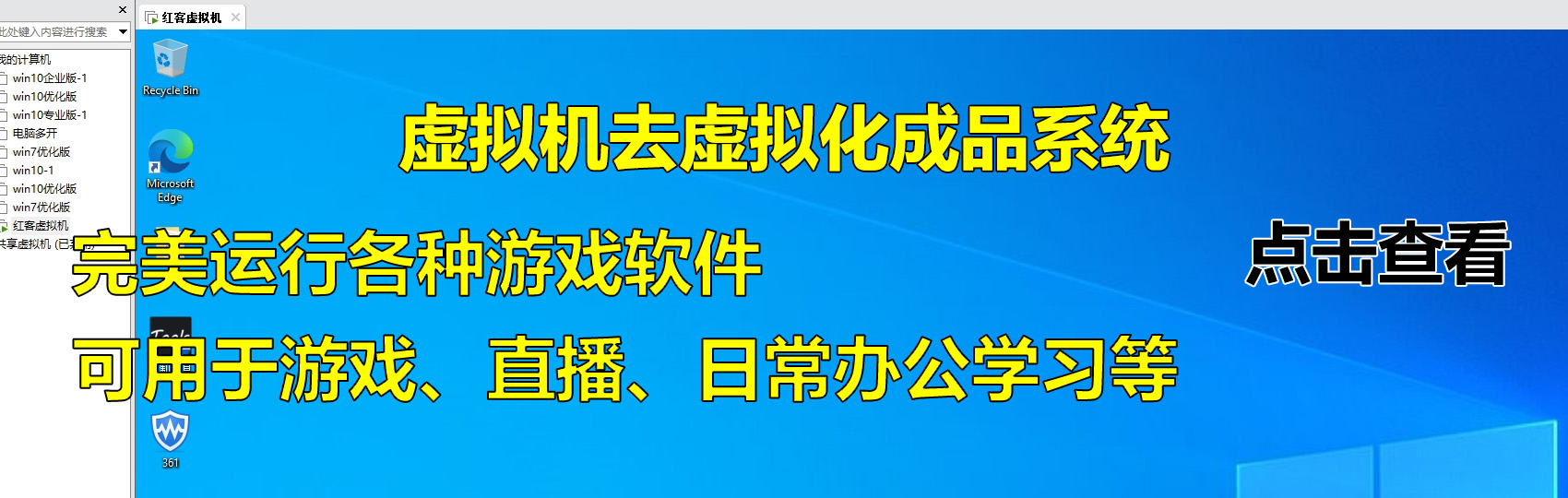硬件加速 GPU 计划是 Windows 操作系统中的一项功能,主要是利用 GPU(图形处理器)的强大并行处理能力来分担 CPU 的图形处理任务,从而提高系统在处理游戏、视频编辑、动画渲染等图形密集型任务时的效率和性能。以下是关于它的详细介绍:
1. 工作原理:
任务分担:在传统的计算模式中,CPU 负责处理包括图形处理在内的各种任务,但 CPU 在图形处理方面的效率相对较低。而硬件加速 GPU 计划让 GPU 承担起部分原本由 CPU 处理的图形相关计算任务,例如图像的渲染、视频的解码和编码等。因为 GPU 具有大量的并行计算核心,能够同时处理多个数据,所以在处理图形任务时速度更快,可以大大减轻 CPU 的负担,使系统整体的运行效率得到提升。
数据传输与处理:当应用程序需要进行图形处理时,会将相关的数据和指令发送给 GPU。GPU 接收到这些信息后,利用其强大的计算能力对图形数据进行快速处理,并将处理结果返回给 CPU 或直接输出到显示器等输出设备。这种数据的传输和处理过程是硬件加速 GPU 计划的核心工作流程,通过高效的数据传输和强大的计算能力,实现了图形处理的加速。
2. 开启方法(以 Windows 10 和 Windows 11 为例):
Windows 10:
1. 点击左下角的开始按钮,然后进入“设置”。
2. 点击“系统”,进入屏幕设置页面。
3. 点击屏幕页面当中的“图形设置”。
4. 之后就可以看到“硬件加速 GPU 计划”,勾选开启即可。
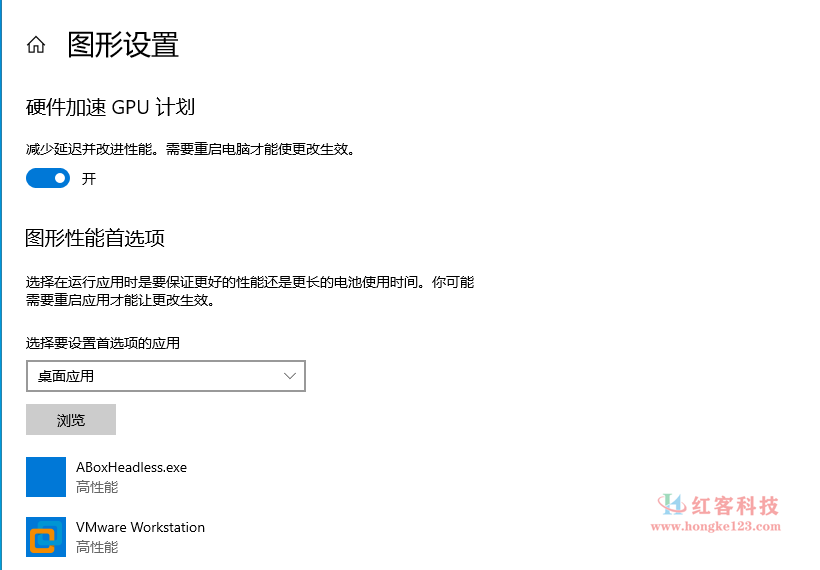
Windows 11:
1. 点击下方的开始按钮进入设置。
2. 点击“系统”当中的“显示”。
3. 点击下方相关设置当中的“图形”。
4. 点击“图形”中的“更改默认图形设置”。
5. 勾选“硬件加速 GPU 计划”即可。
3. 优势:
提高图形处理性能:对于游戏玩家来说,开启硬件加速 GPU 计划可以显著提高游戏的帧率和流畅度,减少游戏中的卡顿现象,使游戏画面更加细腻、逼真。在视频编辑和动画渲染等专业领域,能够大大缩短处理时间,提高工作效率。
减轻 CPU 负担:将图形处理任务交给 GPU 后,CPU 可以将更多的资源用于处理其他系统任务和应用程序,从而使整个系统的运行更加流畅,减少因 CPU 过载而导致的系统卡顿或死机现象。
支持更高的分辨率和刷新率:随着显示器技术的不断发展,高分辨率和高刷新率的显示器越来越普及。硬件加速 GPU 计划能够更好地支持这些高要求的显示设备,为用户提供更清晰、流畅的视觉体验。
4. 注意事项和可能遇到的问题:
硬件兼容性:不是所有的硬件都支持硬件加速 GPU 计划,需要确保计算机的显卡等硬件设备支持该功能,并且安装了最新的显卡驱动程序。否则,可能无法正常开启硬件加速,或者开启后会出现兼容性问题。
能源消耗:GPU 在进行图形处理时会消耗更多的电能,特别是在高性能运行状态下。如果您使用的是笔记本电脑,开启硬件加速 GPU 计划可能会导致电池续航时间缩短,需要注意电量的使用情况。
软件兼容性:部分软件可能与硬件加速 GPU 计划不兼容,开启后可能会出现画面异常、程序崩溃等问题。在这种情况下,可以尝试关闭硬件加速 GPU 计划,或者更新软件版本以解决兼容性问题。